Nintendo Switch é uma nova cara dos consoles de jogos. Assemelha-se a um tablet e a um PSP ou Nintendo Wii. Um ótimo exemplo de quão avançada é nossa tecnologia hoje. A Nintendo quer trazer um novo dispositivo para jogos portáteis. Smartphones e tablets estão dominando essa categoria, fazendo com que as pessoas esqueçam que existem aparelhos exclusivamente para jogos. PlayStations e Xbox são populares, mas você só pode usá-los em casa. É por isso que possuem dois tipos de armazenamento para jogos, um DVD e um disco rígido. Isso também permite que esses consoles reproduzam DVDs e CDs com filmes. E isso traz a questão, o Nintendo Switch também pode reproduzir DVDs? Este post contém a resposta. Então, sem mais delongas, vamos direto ao assunto.

- Parte 1. O Nintendo Switch pode reproduzir DVDs?
- Parte 2. Como reproduzir DVDs com o Nintendo Switch
- Parte 3. Perguntas frequentes sobre reprodução de DVDs no Nintendo Switch
Parte 1. O Nintendo Switch pode reproduzir DVDs?
O Nintendo Switch reproduz DVDs?
Aqui está a resposta que você procura. A resposta é não. Infelizmente, o Nintendo Switch não tem leitor de DVD.
A empresa pretende incentivar os jogadores a jogar neste console dedicado, em vez de smartphones. Você também usa um cartão SD para armazenar seus jogos, mas não pode reproduzir arquivos de mídia. Além disso, você pode se conectar à internet para acessar sites e baixar diversos aplicativos gratuitamente.

Ele é fisicamente pequeno para caber um DVD ou CD. É por isso que eles usam cartões SD, perfeitos para dispositivos de formato pequeno. Unidades de DVD plugáveis via USB não estão funcionando tão bem. Ele liga, mas nada acontece.
Não perca as esperanças. A Nintendo pode ter um plano que suporte reprodução de DVD em seus dispositivos Switch.
Parte 2. Como reproduzir DVDs com o Nintendo Switch
Como o Nintendo Switch não suporta DVDs, é impossível reproduzir DVDs no PS?
Na verdade, você tem a solução.
Basta ripar DVDs para formatos digitais e transmitir o conteúdo ripado do seu computador para o aplicativo Nintendo Switch. Aplicativos de streaming como Hulu, YouTube e Funimation são gratuitos para baixar e oferecem assinaturas dentro do aplicativo. Além disso, você pode usar o Plex.tv. O Plex é um site de streaming de vídeo online onde você pode assistir aos seus programas de TV e filmes favoritos e mais recentes.
Aqui, usaremos o aplicativo Plex como exemplo para reproduzir DVDs no seu PlayStation.
Copie DVDs para formatos de vídeo compatíveis com Plex
Estripador de DVD gratuito Blu-ray Master é um software gratuito que converte DVDs para formatos digitais suportados pelo Plex, como MP4, MKV, AVI, MOV, FLV e outros. A interface fácil de usar permite que iniciantes convertam DVDs em apenas três passos simples. Com suporte a vários tipos de DVD, incluindo DVDs criptografados, ele permite que você assista facilmente a DVDs de qualquer região no seu PlayStation.
Passo 1.Baixe este software gratuito de extração de DVD para seu computador Windows ou Mac.
Download grátis
Para Windows
Download seguro
Download grátis
para macOS
Download seguro
Passo 2.Clique em "Carregar disco" para importar um DVD, pasta ou arquivo ISO para este programa.

Etapa 3.Selecione o formato de saída clicando na lista suspensa "Perfil" do Plex. Aqui, podemos selecionar entre MP4, AVI, WMV, SWF, MOV, 3GP e muito mais.

Além disso, você pode navegar para selecionar o destino onde deseja armazenar os filmes em DVD copiados.
Por fim, clique no Converter botão para começar a copiar DVDs.
Quando o processo estiver concluído, você poderá navegar pelos arquivos de DVD convertidos e prosseguir para a próxima etapa.
Reproduzir DVDs no PlayStation via Plex
Aqui, configuraremos o Plex no PlayStation e no computador e, em seguida, transmitiremos os DVDs copiados do computador para o PlayStation.
Passo 1.Configure seu Plex Media Server em um computador
Baixe e instale o instalador apropriado para o sistema operacional do seu computador (Windows, Mac, Linux) ou dispositivo NAS.
Durante a instalação, você será solicitado a criar uma conta gratuita do Plex. Essa conta vincula seu servidor aos seus aplicativos clientes do Plex.
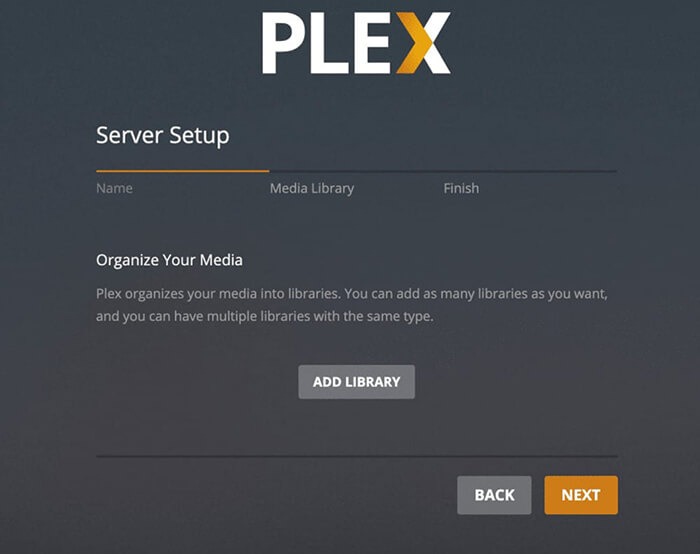
Passo 2.Adicione suas bibliotecas de mídia
Assim que o servidor estiver em execução, o Plex Web App geralmente será iniciado no seu navegador. É aqui que você gerencia o seu servidor.
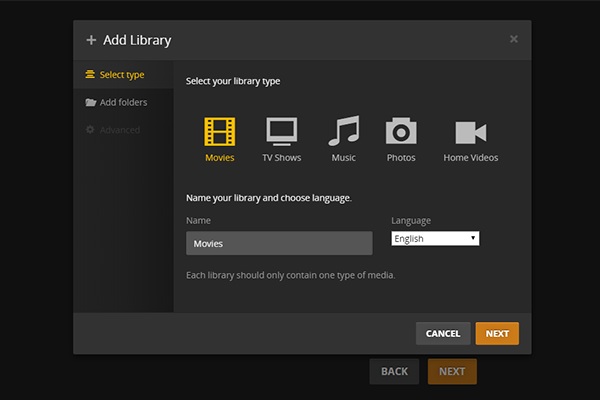
Etapa 3.Instale e vincule o aplicativo Plex no seu PlayStation
Ligue o seu PlayStation (PS4 ou PS5). Acesse a PlayStation Store para instalar o aplicativo Plex.
Depois de instalado, inicie o aplicativo Plex no seu PlayStation.
O aplicativo exibirá um código alfanumérico de quatro caracteres e instruirá você a acessar plex.tv/link.
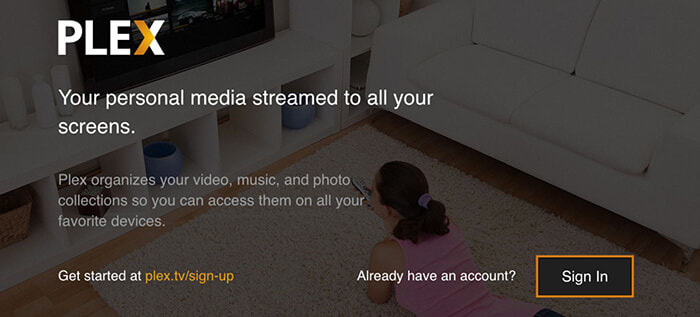
Observação:
No seu computador, abra um navegador e acesse plex.tv/link. Faça login com a mesma conta Plex que você usou para configurar o seu Plex Media Server.
Digite o código de quatro caracteres exibido no seu PlayStation. Em seguida, clique em Vincular ou Conectar.
Passo 4.Transmita e reproduza DVDs copiados de um computador para um PlayStation
Depois de vinculado com sucesso, seu aplicativo PlayStation Plex será atualizado e mostrará seu Plex Media Server e suas bibliotecas.
Agora você pode navegar pelos seus filmes copiados e começar a transmiti-los no seu PlayStation.
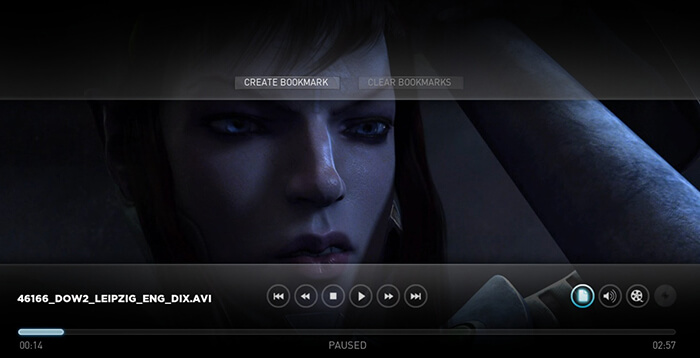
Parte 3. Perguntas frequentes sobre a reprodução de DVDs no Nintendo Switch
-
Que tipo de cartão SD é compatível com o Nintendo Switch?
Como os cartões SD são o tipo de cartão de memória que você usa para armazenar jogos e outros arquivos no Nintendo Switch, aqui está uma lista de tipos de cartões SD compatíveis para o seu console.
1. microSD (até 2 GB de memória)
2. microSDHC (memória de 4 GB a 32 GB)
3. microSDXC (64 GB e superior) -
É seguro baixar o sistema operacional Android no Nintendo Switch?
Existe uma maneira de instalar o sistema operacional Android no seu switch. Mas este método não é aconselhável, pois irá corromper o seu dispositivo e a Nintendo não irá consertá-lo. Então a resposta é não.
-
Quais são os formatos de arquivo de vídeo suportados pelo Nintendo Switch?
Você pode assistir filmes e vídeos no Nintendo Switch nos formatos de arquivo MKV, MOV, AVI, etc. Esses formatos são geralmente os mais usados.
CONCLUSÃO
Espero que este guia responda à sua pergunta: É possível assistir DVDs no Nintendo Switch? satisfatoriamente? Pode ser decepcionante, já que o Switch não reproduz DVDs, ao contrário de outros consoles de jogos como PlayStation e Xbox. No entanto, ainda existe uma solução para reproduzir DVDs em um PS. Você só precisa ripar DVDs para formatos digitais e usar um aplicativo de streaming compatível com PlayStation, como Plex ou YouTube, para transmitir os DVDs ripados do seu computador para o seu PS. Agora você pode reproduzir DVDs no Nintendo Switch sem problemas.
Mais do Blu-ray Master
- [Resolvido] Como consertar o Windows Media Player que não reproduz DVD
- Como transmitir MKV para o Chromecast? 2 dicas de especialistas para te ajudar
- Os 8 melhores reprodutores de MP4 para Android para reproduzir arquivos MP4 em HD/4K
- O QuickTime Player não consegue abrir arquivos MP4: 3 soluções eficientes
Reproduzir filmes em DVD

